作者:乔山办公网日期:
返回目录:word文档
大家好,我是火2019。
设置图片格式
给word文档中插入的图片设置格式可以起到美化文档的效果。方法简单,有以下常用类型需要掌握。
一、设置图片与文档混排。图片与文档有多种混排方式,我们以四周型环绕为例进行演示,其它混排方式操作方法大同小异。
1、点击插入菜单;
2、选中要插入的图片;
3、点击插入;
4、点击格式;
5、点击自动换行;
6、选择四周型环绕;
7、选中图片按住鼠标不放拖动至合适位置。
具体操作如图一所示:
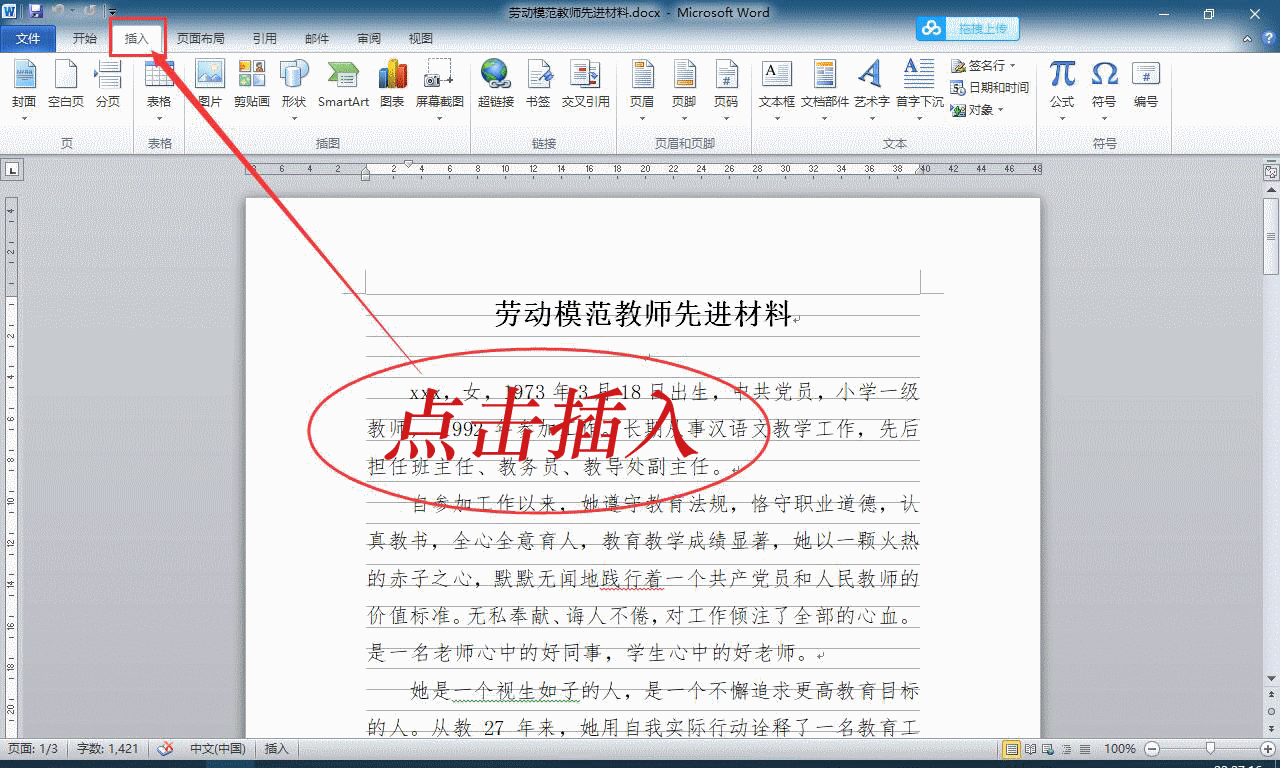
图一:设置文档与图片的混排
二、给图片添加边框。可以按以下步骤依次进行。
1、在图片上单击选中图片;
2、单击图片边框;
3、选择粗细;
4、选择其它线条,调整线条至合适宽度;
5、选择一种自己所需的线条颜色;
6、单击线型,选择一种短划线;
具体操作如图二所示:
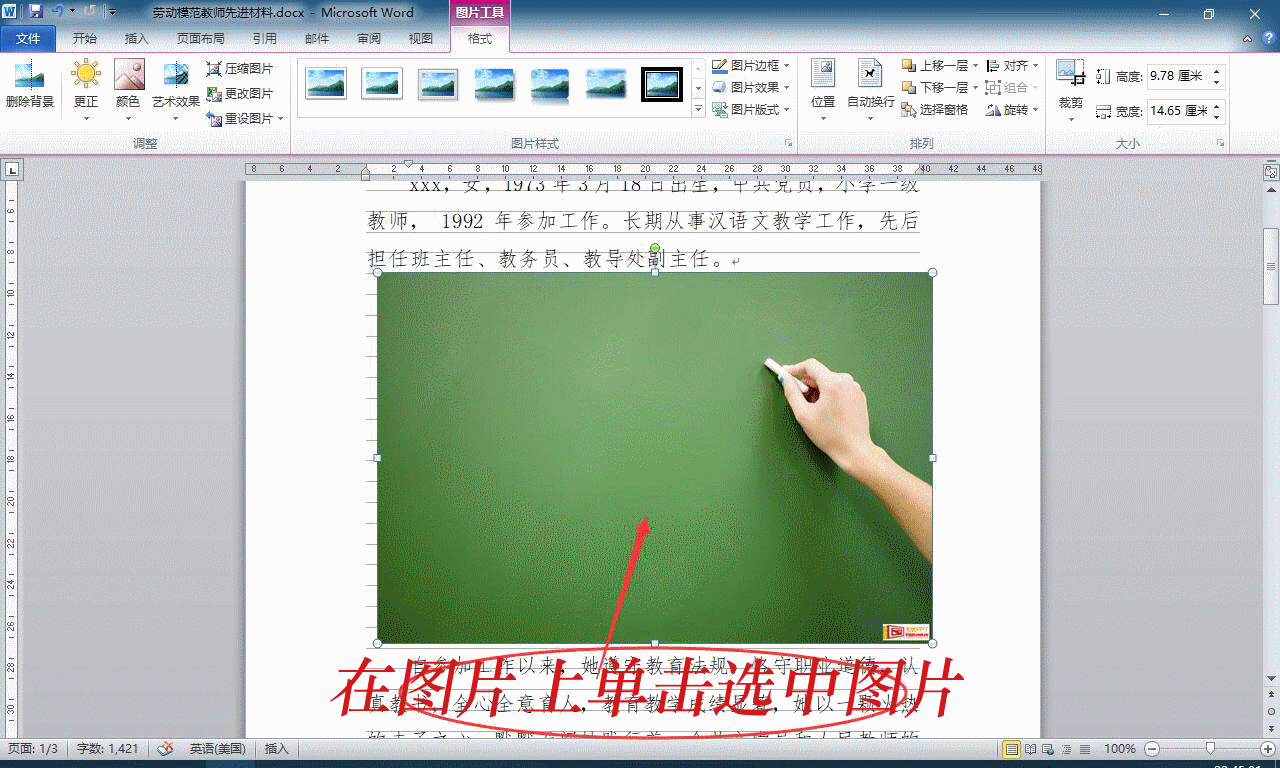
图二:给图片添加边框
三、给图片编辑环绕顶点。可以按以下步骤依次进行。
1、在图片上单击选中图片;
2、单击自动换行按钮;
3、在弹出的菜单里选择编辑环绕顶点;
4、拖动顶点(小黑点)至理想位置;
具体操作如图三所示:
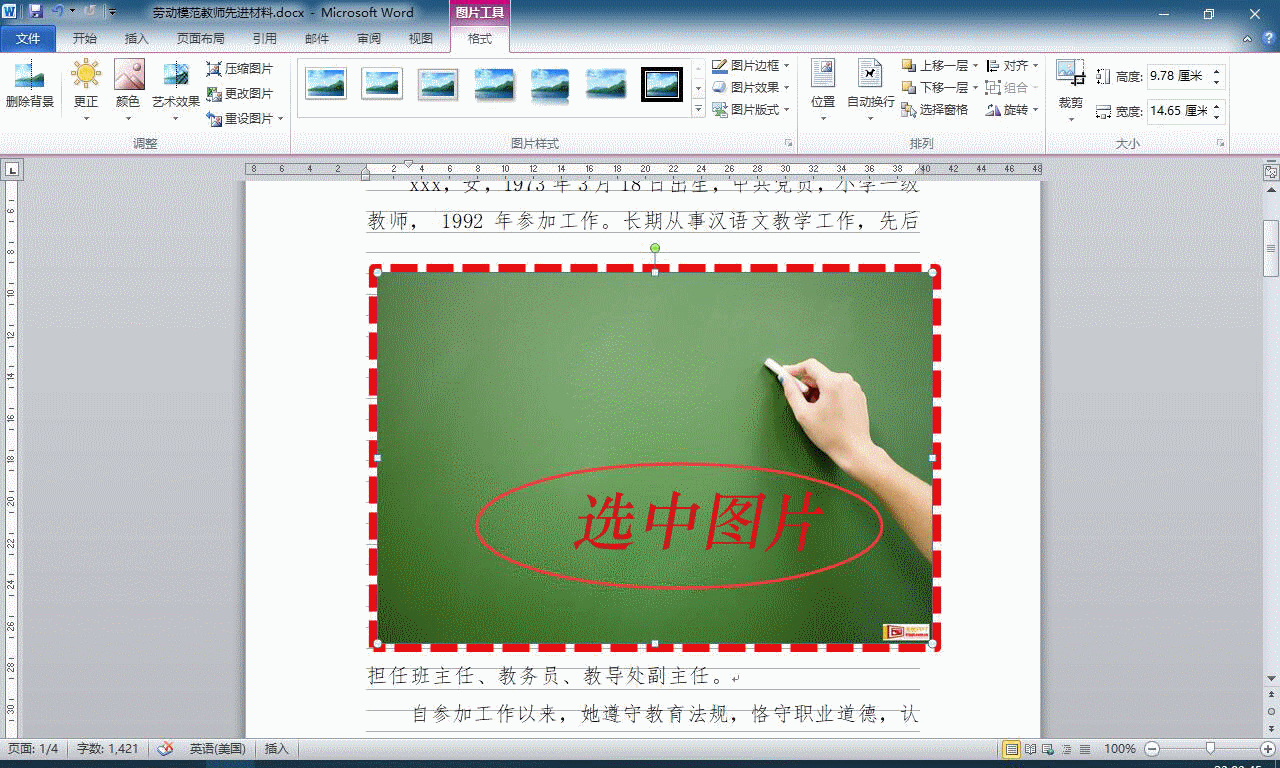
图三:给图片编辑环绕顶点
观看到这里,相信你已经掌握了给word文档插入的图片设置格式的方法。今天的分享就到这里,谢谢观赏!
